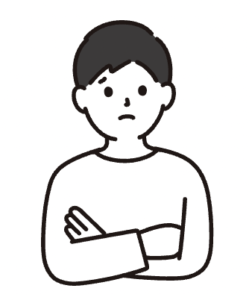
- 動画編集ソフトを使ってみたいけど、種類が多くて選べない…
- Premiere Proは高機能だけど、初心者には難しそう…
- 無料の動画編集ソフトだと機能が物足りない…
これらのお悩みをお持ちのあなたへ・・・
これらのお悩みを解決する動画編集ソフト、それがFilmora(フィモーラ)です。
Filmoraは、初心者からプロまで、幅広いユーザーに支持されている動画編集ソフト。

さらに・・・
Filmoraは近年、AI技術を積極的に導入し、
「AIによる動画生成」
「AIによる動画編集の自動化」
など、他の動画編集ソフトとは一線を画す進化を遂げています🤯
「え、でも本当に初心者でも大丈夫…?」
と思うかもですね。。
でも、ご安心ください◎
本記事では、Filmoraの魅力を徹底的に解説し、実際に使用した感想も交えながら、その実力を余すところなくお伝えします。
本記事を読めば、Filmoraがあなたの動画編集ライフを劇的に変える、最強の味方になることを確信していただけるでしょう。

本記事の内容
- Filmoraとは?
- Filmoraが選ばれる3つの理由
- FilmoraのAI機能
- Filmoraの無料版と有料版の違い
- Filmoraの使い方,基本操作
- Filmoraのスマホアプリ版
本記事の信頼性
- フリーランス(個人事業主)
- 6年目ブロガー(SNS総フォロワー13万人)
- ブログ執筆数1,000記事以上
- ブログ最高月収170万円

Filmora(フィモーラ)とは?他の動画編集ソフトと比べて何がすごいの?

Filmoraは、Wondershare(ワンダーシェア)社が開発した動画編集ソフトです。
世界中の多くのユーザーに愛用されており、初心者の方でも使いやすいように、シンプルで分かりやすい操作画面が特徴。

Filmoraと他の動画編集ソフトとの比較
Filmoraは、他の動画編集ソフトと比べて、以下のような点で優れています。
| 機能 | Filmora | Premiere Pro | Final Cut Pro |
| 操作性 | 直感的で分かりやすい | プロ仕様で複雑 | Macに最適化 |
| 機能 | 豊富で実用的 | 多機能で高機能 | 高度な編集機能 |
| 価格 | 無料版あり、有料版も低価格 | 高価格 | 比較的高価格 |
| AI機能 | 充実したAI機能 | 一部のAI機能 | 一部のAI機能 |
| 対応OS | Windows/Mac/スマホ | Windows/Mac | Macのみ |
Filmoraは、初心者でも使いやすく、無料版でも十分な機能が使える点が大きな魅力です。
Premiere Proのようなプロ仕様のソフトは、高価な上に機能が複雑で、初心者にはハードルが高いと感じる人も多いでしょう。
一方、Filmoraは、直感的な操作で、初心者でも簡単にプロ並みの動画編集ができるように設計されています。
また、無料版でも十分な機能が使えるため、まずは無料で試してみて、自分に合うかどうか試せる点も魅力◎
Filmora(フィモーラ)が選ばれる3つの理由
Filmoraが多くのユーザーから支持される理由は、大きく分けて3つあります。
- 直感的で分かりやすい操作性
- 無料版でも充実の機能
- 進化するAI機能
①直感的な操作性と洗練されたインターフェース
Filmoraは、動画編集ソフトにありがちな、複雑なメニュー構成や専門用語を極力排除し、初心者でも迷うことなく操作できるよう、非常にシンプルで分かりやすいインターフェースを採用しています。
ドラッグ&ドロップ操作で、まるでパズルのように動画や画像、音楽を組み合わせるだけで、動画編集が完成します。
また、編集画面はスタイリッシュで見やすく、作業効率の向上にも貢献しています。
②驚きの価格設定!無料版でも充実の機能
Filmoraは、無料版と有料版の2つのプランが用意されており、無料版でも動画編集に必要な基本的な機能は全て利用できます。

カット編集、テロップ挿入、トランジション効果、BGM追加など、無料版だけでも十分にハイクオリティな動画を作成可能です。
さらに、より高度な編集機能やエフェクト、素材を利用したい場合は、有料版にアップグレードすることも可能です。
有料版は、月額/年間契約と買い切りの2つのプランがあり、自分の利用頻度や予算に合わせて柔軟に選択できます。
年間契約プランで1PC当たり6,980円、買い切りで8,980円と比較的リーズナブル。
③進化するAI機能が、創造性を刺激する
Filmoraの最大の魅力と言えるのが、進化し続けるAI機能の数々です。
従来の動画編集ソフトの常識を覆すFilmoraのAI機能の数々は、まさに「AI革命」と呼ぶにふさわしいでしょう。
Filmora(フィモーラ)で「AI革命」を体験しよう!

Filmoraに搭載されているAI機能の中でも、特に革新的なものを3つご紹介します。

- AI Copilot:動画編集をサポートする頼れる相棒
- AI テキスト to 動画/画像:アイデアを形にする魔法のツール
- AI コピーライティング:魅力的な言葉を生み出す言葉の錬金術師
①AI Copilot:動画編集をサポートする頼れる相棒
「AI Copilot」は、まるで動画編集の専門家が隣にいてくれるような、心強い機能です。
チャット形式でAI Copilotに質問したり、編集の指示を出すことができます。
例えば、
「動画の雰囲気に合ったBGMを探して」
「このシーンをもっとドラマチックに演出したい」
といった要望を伝えるだけで、AI Copilotが最適な解決策を提案してくれます。
また、動画編集で分からないことがあれば、AI Copilotに質問すれば、丁寧に教えてくれます。

②AI テキスト to 動画/画像:アイデアを形にする魔法のツール
「AI テキスト to 動画/画像」は、テキストを入力するだけで、自動的に画像や動画を生成してくれるという、まさに魔法のような機能です。
例えば、「夕暮れの海辺で恋人たちが手をつないで歩いているシーン」といったテキストを入力すると、AIがそのイメージに合った画像や動画を自動で生成してくれます。
自分で素材を用意する手間が省けるだけでなく、アイデアを素早く形にできるという点でも、非常に画期的な機能と言えるでしょう。
③AI コピーライティング:魅力的な言葉を生み出す言葉の錬金術師
「AI コピーライティング」は、動画のタイトルや説明文、SNS投稿文などを自動で生成してくれる機能です。
動画の内容やキーワードを入力するだけで、AIが魅力的なキャッチコピーや文章を作成してくれます。
例えば、「旅行vlog」というキーワードを入力すると、
「忘れられない絶景との出会い!感動の旅へ出発!」
といったキャッチコピーをAIで提案してくれます。

Filmora(フィモーラ)はこんな人におすすめ!
Filmoraは、以下のような方におすすめです。
- 動画編集をこれから始めたい初心者の方
- 無料で動画編集ソフトを使ってみたい方
- YouTubeやSNSに動画を投稿したい方
- クオリティの高い動画を簡単に作成したい方
- AIを使った最新の動画編集技術を試してみたい方

Filmora(フィモーラ)の無料版と有料版の違い
Filmoraは、無料版でも十分な機能が利用できますが、有料版にアップグレードすると、さらに高度な機能や素材を利用することができます。
無料版と有料版の主な違いは以下の通りです。
| 機能 | 無料版 | 有料版 |
| 動画編集 | ○ | ○ |
| エフェクト・トランジション | 一部制限あり | 制限なし |
| 音楽・効果音 | 一部制限あり | 制限なし |
| AI機能 | 一部制限あり | 制限なし |
| ウォーターマーク | あり | なし |
| カスタマーサポート | メール | メール・チャット |
無料版では、Filmoraのロゴが入ったウォーターマークが動画に挿入されます。
また、利用できるエフェクトやトランジション、音楽、AI機能などに制限があります。
有料版にアップグレードすると、ウォーターマークが削除され、すべての機能や素材が制限なく利用できるようになります。
年間契約プランで1PC当たり6,980円、買い切りで8,980円と比較的リーズナブル。
Filmora(フィモーラ)の使い方:基本操作から応用テクニックまで
Filmoraは、直感的な操作で簡単に動画編集ができます。

- プロジェクトの新規作成
- メディアファイルの読み込み
- タイムラインへの配置
- 動画編集
ステップ①:プロジェクトの新規作成
Filmoraを起動し、新規プロジェクトを作成します。
アスペクト比(16:9、9:16、1:1など)を選択し、プロジェクトの設定を行います。
ステップ②:メディアファイルの読み込み
動画編集に使用する動画、画像、音楽などのメディアファイルをFilmoraに読み込みます。
ステップ③:タイムラインへの配置
読み込んだメディアファイルをタイムラインにドラッグ&ドロップして配置します。
タイムライン上で、メディアファイルの順番や長さを調整できます。
ステップ④:動画編集
カット編集、テロップ挿入、トランジション効果の追加、BGMの追加など、Filmoraの豊富な機能を使って動画を編集します。
ステップ⑤:プレビューと書き出し
動画編集が完了したら、プレビューで仕上がりを確認します。
問題なければ、MP4などの動画ファイル形式を選択して、動画を書き出します。

Filmora(フィモーラ)はスマホアプリもある

Filmora(フィモーラ)は、スマホアプリもあります。
i Pad OSにも対応しているので、i Padでも使えます◎

\ 無料でスマホアプリ版が使える✨/
まとめ:Filmora(フィモーラ)で動画編集を楽しもう!

今回は、AI搭載動画編集ソフト「Filmora」の魅力、そして基本的な使い方について、実際の使用感を交えながら詳しく解説しました。
Filmoraは、初心者でも簡単にプロ並みの動画編集ができる、まさに夢のようなソフト。
直感的な操作性、豊富な機能、そして進化し続けるAI機能は、あなたの動画編集ライフをより豊かにしてくれるでしょう。
無料版でも十分にその魅力を体験できるので、まずは気軽にFilmoraをダウンロードして、動画編集の世界に足を踏み入れてみてはいかがでしょうか?

\ 無料版もあり✨/
筆者の僕(@kazlily_blog)は・・・
ChatGPT,AI活用術やブログSNSの裏技,収益の作り方をメインに発信してるよ~🙆♂️
AI時代に取り残されたくない人は、フォローして情報チェックしてね👐🏻
今回紹介したFilmora以外にも、ヤバいAIはわんさか紹介してるから、過去のリール投稿をチェックしてみてね◎
自分の生活に活かせるAIを見つけて、どんどん日常に取り入れて効率化することで、仕事がラクに、そして人生が楽しくなる🌈
↓↓ココをタップしてチェックする↓↓

いつでもDMで質問も受け付けてるから、お気軽にね~🙆♂️
\ 最新AIトレンドが満載✨/
